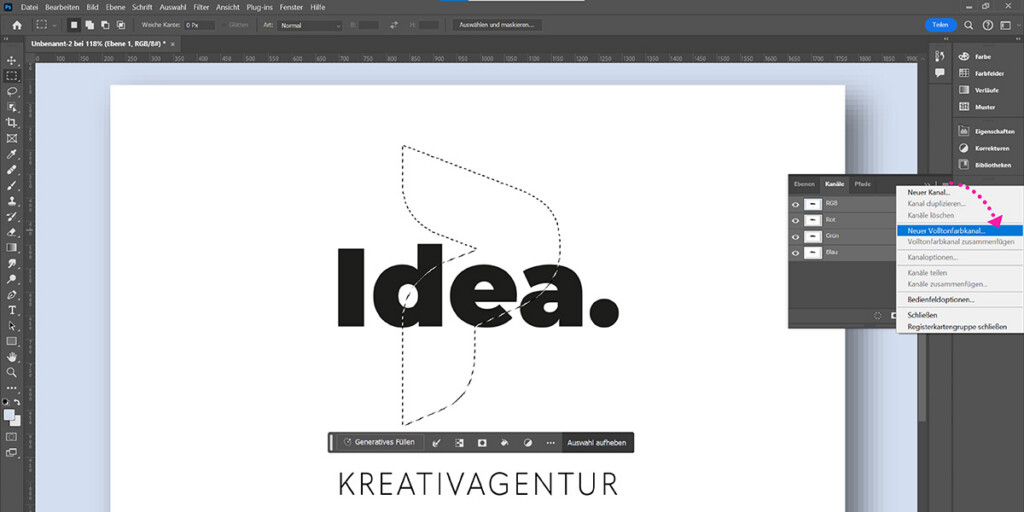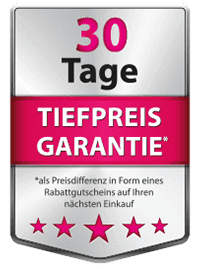Was sind Sonderfarben und wo kommen sie zum Einsatz?
Sie kennen sicher die CMYK-Farben: Cyan, Magenta, Yellow und Key. Der CMYK-Farbraum ist groß, allerdings kann der gängige Druck in bestimmten Fällen nicht jeden Farbton genau abbilden. Hier kommen die Sonderfarben HKS und Pantone ins Spiel:

Um den gewünschten Farbton sicherer zu erreichen, nutzen Online-Druckereien eigens rezeptierte, systematisch normierte Farben. Diese werden Sonder- oder Schmuckfarben genannt.
Eine Sonderfarbe ist eine vorab gemischte Volltonfarbe, die als fünfte oder sechste Grundfarbe bei der Produktion hinzukommt. Lassen Sie beispielsweise Briefpapier mit Sonderfarben drucken, ist Ihnen möglicherweise aufgefallen, dass manche Druckereien 5/0-farbigen oder 6/0-farbigen Druck anbieten. 6/0-farbig bedeutet, dass zwei Sonderfarben gedruckt werden. Sonderfarben kommen zumeist im Offsetdruck zum Einsatz.
Sonderfarben als Markenzeichen
Sonderfarben wie HKS oder Pantone sind vor allem dann praktisch, wenn Sie Ihr Corporate Design exakt umsetzen möchten; nur so können Briefumschläge, Visitenkarten, Verpackungen und Flyer immer wieder weitgehend exakt in der gewünschten Farbnuance umgesetzt werden. Sonderfarben schaffen also Wiedererkennungswert.
Denn während CMYK-Farben in den verschiedenen Druckwerken nach und nach aufgetragen werden und das Ergebnis je nach Maschine leicht variiert, sind die Sonderfarben von HKS und Pantone bereits fertig gemischt und bilden damit den gewünschten Farbton präziser ab. Auch wenn Sie sehr knallige Farben oder spezielle Farbtöne wie Gold und Silber wünschen, erzielen Sie mit Sonderfarben von HKS und Pantone besonders hochwertige Ergebnisse.
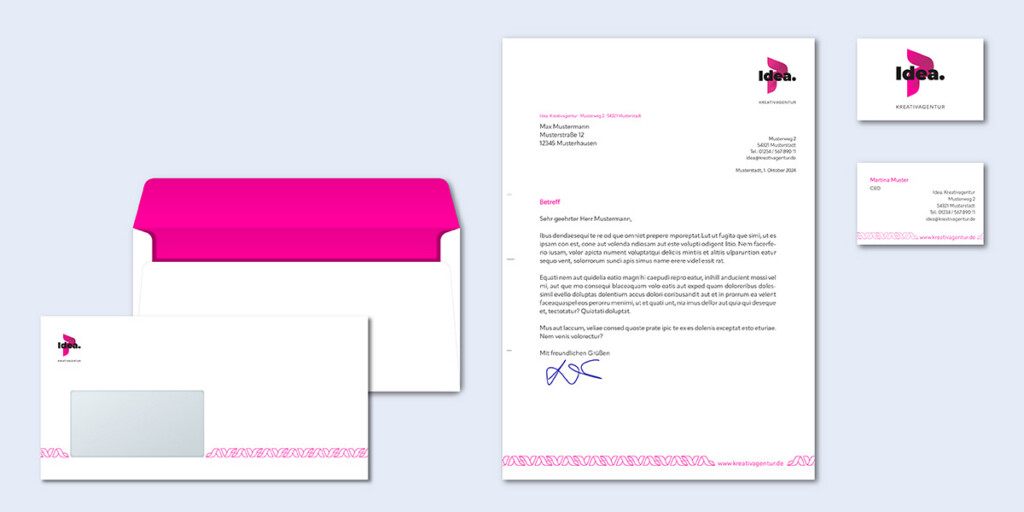
Allerdings: Sonderfarben sind teurer als CMYK-Farben, da Sonderfarben nicht in derart großen Mengen hergestellt werden. Teils werden die Pigmente für die Farben immer noch aus der Natur bezogen.
Zwei Systeme: HKS- und Pantone-Sonderfarben
Farbe ist nicht gleich Farbe – diese Erfahrung haben Sie in der Praxis beim Proof vielleicht auch schon gemacht. Nicht umsonst haben sich Farbsysteme etabliert, die einen Standard für die jeweilige Farbe definieren und damit optimale Orientierung bieten. Im Druckwesen gibt es zwei gängige Systeme für die Normierung der Farben: Das US-amerikanische System Pantone und das in Deutschland geläufige HKS-System.
Beide überzeugen mit einer umfangreichen Palette an Sonder- und Schmuckfarben, die Druckereien entweder selbst vor dem Druck mischen oder anliefern lassen. Eine weitere Gemeinsamkeit: Sowohl die Sonderfarben der HKS- als auch der Pantone-Palette lassen sich mehr oder weniger mit CMYK simulieren. Hierfür existieren online spezielle Umrechnungstabellen.
Darüber hinaus gibt es weitere Farbsysteme, etwa RAL, NCS oder auch die DIN 6124 für die Normung von Wandfarben.
Tipp: Farbfächer nutzen
Damit Sie sich ein Bild der verschiedenen Sonderfarbtöne machen können, bieten die Hersteller HKS und Pantone spezielle Farbfächer zum Kauf an. Wählen Sie unbedingt den passenden Fächer – teils gibt es abhängig vom Bedruckstoff unterschiedliche Farbfächer. HKS liefert beispielsweise separate Fächer für gestrichene Papiere (K) und ungestrichene Papiere (N) mit erheblichen Farbunterschieden bei manchen Farbtönen.
Was ist Pantone?
Lawrence Herbert entwickelte 1963 das Pantone-System. Es gilt heute als bekanntestes System standardisierter Farben und fasst Farbtöne in Pantone-Farbfächern zusammen. Neben dem Druckwesen verwenden auch Architekturbüros oder die Textilindustrie die Sonderfarben des Pantone-Systems.
Damit ein bestimmter Pantone-Farbton im Druck auch wirklich der Farbpalette entspricht, ist die Papierart entscheidend. Verbindlich gemischte Pantone-Farben können sich je nach Papiervariante unterschiedlich darstellen. Pantone differenziert deshalb zwischen gestrichenen, also Papierarten mit glatter Oberfläche (C = Coated), und ungestrichenen, unbehandelten Papierarten mit rauer Oberfläche wie Naturpapier (U = Uncoated).
Mit 1.755 Sonderfarben beeindruckt das Pantone-Matching-System bereits in der Pantone-Basis-Variante. Zahlreiche zusätzliche Pantone-Systeme eröffnen einen enormen Spielraum bis hin zu Metallic- oder Neon-Tönen.

Was ist HKS?

Hostmann-Steinberg Druck, Kast + Ehinger Druckfarben sowie H. Schmincke & Co. – die Anfangsbuchstaben dieser Gründungsfirmen des 1968 gegründeten Warenzeichenverbandes e.V. lieferten das Kürzel HKS. Seither fassen die HKS-Farbfächer 3.520 Volltonfarben zusammen, die aus dem Zusammenspiel von 88 Basisfarben und je 39 Nuancen resultieren.
Auch HKS differenziert seine Palette nach gestrichenen (K) und ungestrichenen (N) Papierarten. Für Zeitungspapier und Endlosdruck gibt es ebenfalls eigene Paletten:
- HKS K für gestrichenes Papier wie Kunstdruckpapiere
- HKS N für ungestrichene Papiere, also Naturpapiere
- HKS Z für Zeitungspapier
- HKS E für Endlosdruckpapier
Unterschiede zwischen Pantone und HKS
| Pantone | HKS |
| Insgesamt mehr Farben als bei HKS, denn zu 1.755 Volltonfarben in der Pantone-Basis-Variante gesellen sich zahlreiche Töne in anderen Systemen. | 3.520 Volltonfarben |
| nicht speziell für die Papierindustrie entwickeltes System | auf die Papierindustrie zugeschnittenes System |
| Pantone-Farben kommen z. B. auch bei Textilien oder in der Architektur zum Einsatz und sind damit sehr vielseitig. | HKS-Farben sind nur auf Papier zu finden. |
| im Druck weniger gut in CMYK nachstellbar | relativ gut in CMYK nachstellbar |
| Die CMYK-Werte in Pantone-Umrechnungstabellen sind häufig Zahlen mit mehreren Nachkommastellen und damit beim Druck schwerer genau zu treffen. | Die Farbwerte in der HKS-Umrechnungstabelle lassen sich relativ präzise drucken, da sie speziell für den Offsetdruck entwickelt wurden. |
Anleitung: So legen Sie eine Sonderfarbe an
Um das gewünschte Druckergebnis zu erhalten, sollten Sie beim Anlegen von Sonderfarben umsichtig vorgehen. Wir haben für Sie ein ausführliches Tutorial hinterlegt – einfach anklicken und Schritt für Schritt die gewünschte Sonderfarbe erfolgreich anlegen.